大家在学习物联网操作系统开发的时候,都不得不准备一套开发板和仿真器,也是一笔不小的投资。LiteOS社区现在对外开放了对Qemu模拟器的适配工程,在不使用开发板的情况下,也可以搭建LiteOS开发环境,做到零成本,非常方便初学者学习。
基于LiteOS Studio零成本学习LiteOS物联网操作系统
大家在学习物联网操作系统开发的时候,都不得不准备一套开发板和仿真器,也是一笔不小的投资。LiteOS社区现在对外开放了对Qemu模拟器的适配工程,在不使用开发板的情况下,也可以搭建LiteOS开发环境,做到零成本,非常方便初学者学习。
Qemu简介

Qemu是一套由FabriceBellard编写的以GPL许可证的模拟处理器,在GNU/Linux平台上使用广泛,也支持在X86环境上运行。有关Qemu的介绍可参考其github社区内容。LiteOS Stduio使用Qemu realview-pbx-a9开发板来模拟运行LiteOS开源工程。本文主要介绍Windows下基于Qemu运行LiteOS。
安装Qemu

在Windows上安装Qemu。下载qemu-w64-setup-20201124.exe,默认安装即可,不再赘述。如下图:

LiteOSStudio安装

HUAWEI LiteOS Studio 是以VisualStudio Code社区开源代码为基础,根据LiteOS嵌入式系统软件开发语言、业务场景等特点开发的一款轻量级定制集成开发环境解决方案。对于熟悉Visual Studio Code的开发者,非常容易上手。
访问LiteOS Studio官网,下载LiteOS Studio安装软件,安装过程非常简单,直接看官网资料即可,不赘述。安装完毕之后,需要参考官网文档,搭建windows开发环境
(如下图)。

注意,新建工程时,需要git客户端工具,请确保本地已安装git for windows工具并添加环境变量。
新建Qemu仿真工程

点击新建工程图标,打开新建工程界面。在使用LiteOS Studio新建工程时,确保网络畅通,可以访问LiteOS开源社区站点https://gitee.com/LiteOS/LiteOS。
点击确认,后台将下载并保存所选目标板的SDK,下载完成后自动打开新建的工程。
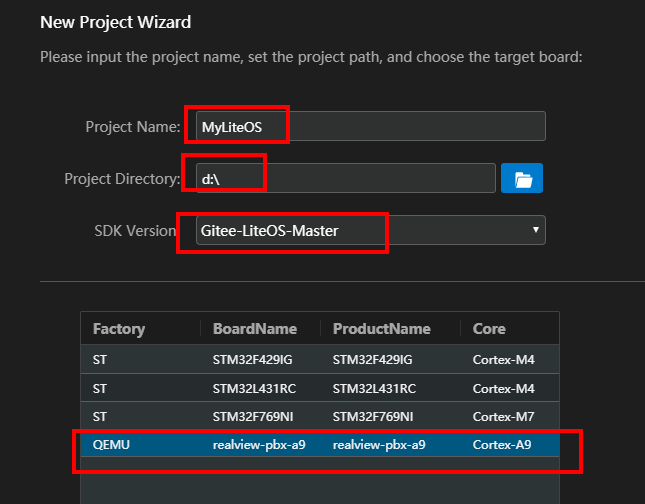
编译Qemu仿真工程

点击工具栏上的编译图标, 开始编译。编译成功后,在控制台输出如下信息:
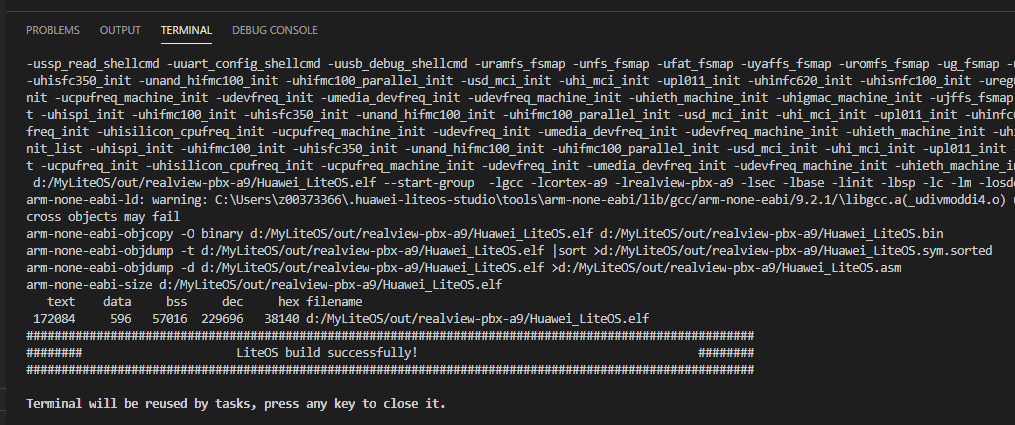
在编译完毕,打开工程设置,在烧录器Burner和调测器Debugger设置里,分别设置需要烧录的bin文件和调测使用的elf可执行文件,分别如下图:
烧录器Burner配置:
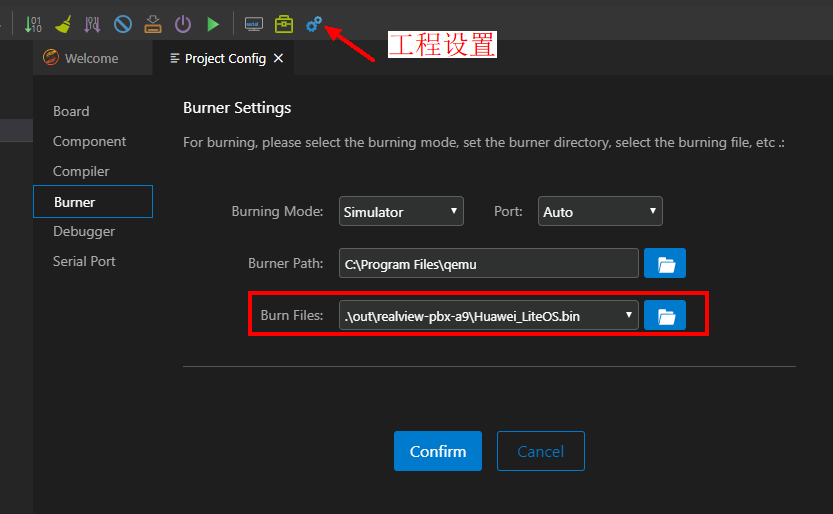
调试器Debugger配置:
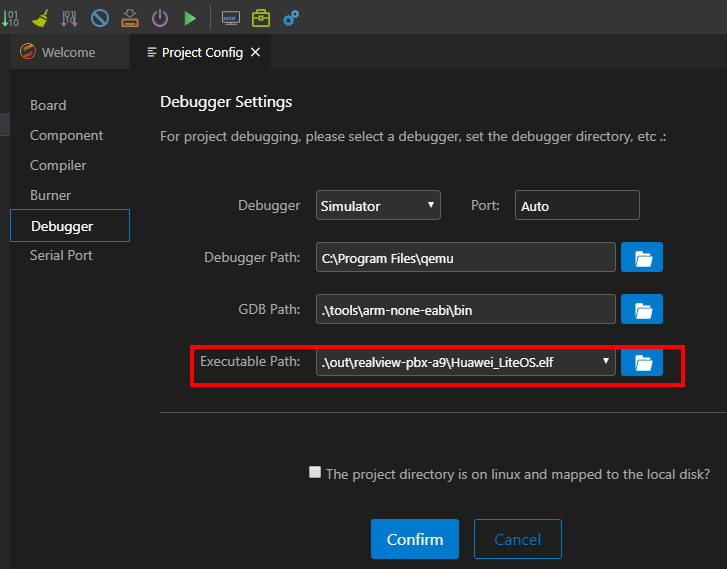
除了烧录器、调试器,LiteOS Studio工程设置还支持对开发板、编译器、组件管理、串口等进行设置,大家可以自行查看相应的设置。本文使用默认设置即可,设置完毕后,点击确认Comfirm保存。
运行Qemu仿真工程

对于真实开发板,需要把镜像bin或者hex文件烧录到开发板,才能运行。使用Qemu模拟器好处是并不需要真实烧录,启动Qemu传入镜像参数即可。我们复用烧录功能,点击工具栏上的图标进行烧录,启动Qemu模拟器运行编译的LiteOS工程。
运行成功的截图如下:
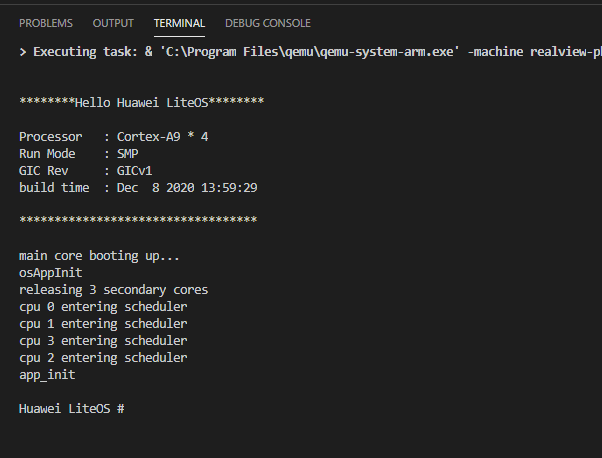
默认的配置时,输出启动信息后,就进入shell模式,我们可以输入task,查看运行中的任务的信息。更多LiteOS shell命令,请参考 https://gitee.com/LiteOS/LiteOS/tree/master/shell 。Shell命令输出示例如下: